المقدمة
يصف هذا المستند إستخدام خيارات القائمة لإدارة الوصول إلى الأجهزة المتصلة بالخادم الطرفي للموجه.
المتطلبات الأساسية
المتطلبات
توصي Cisco بأن تكون لديك معرفة بالمواضيع التالية:
- إعداد الخادم الطرفي
- كبلات ثماني
المكونات المستخدمة
تستند المعلومات الواردة في هذا المستند إلى موجهات الخدمة المتكاملة من الجيل 2 (ISR G2) باستخدام وحدة غير متزامنة مثل HWIC-8A.
تم إنشاء المعلومات الواردة في هذا المستند من الأجهزة الموجودة في بيئة معملية خاصة. بدأت جميع الأجهزة المُستخدمة في هذا المستند بتكوين ممسوح (افتراضي). إذا كانت شبكتك قيد التشغيل، فتأكد من فهمك للتأثير المحتمل لأي أمر.
التكوين
الرسم التخطيطي للشبكة
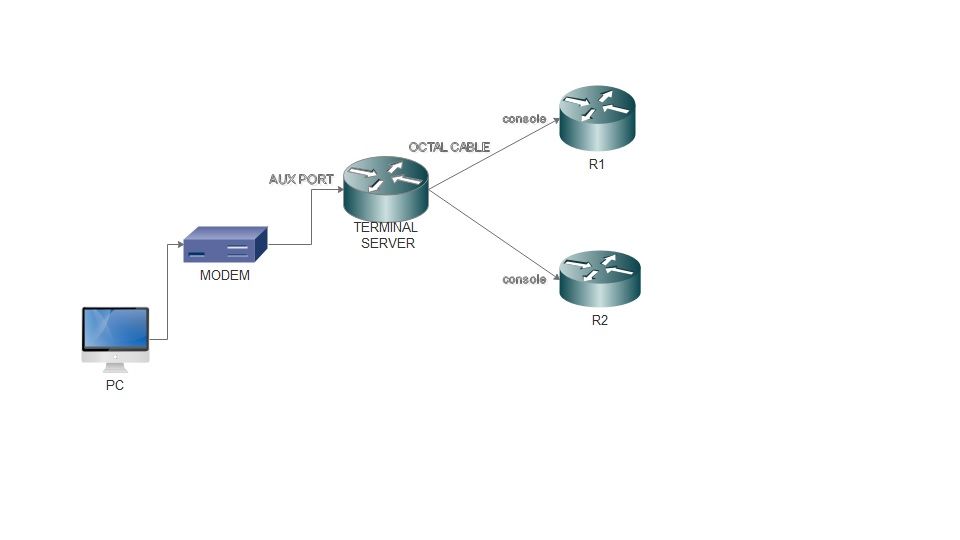
التكوينات
الخطوة 1. قم بتكوين واجهة إسترجاع على الموجه وعينت عنوان IP إلى نفسه.
Terminalserver(config)#interface loopback 1
Terminalserver(config-if)#ip address 10.1.1.1 255.255.255.0
الخطوة 2. تحقق من الاتصالات الفعلية من الخادم الطرفي إلى الأجهزة الطرفية واجعل ملاحظة برقم الخط متطابقا مع كل جهاز. يوفر HWIC-8A 8 خطوط كما يمكنك أن ترى في المخرجات.
Terminalserver#show line
Tty Line Typ Tx/Rx A Modem Roty AccO AccI Uses Noise Overruns Int
* 0 0 CTY - - - - - 7 0 0/0 -
1 1 AUX 9600/9600 - - - - - 0 0 0/0 -
2 2 TTY 9600/9600 - - - - - 0 0 0/0 -
0/0/0 3 TTY 9600/9600 - DTR-Act - - - 2 3 0/0 -
0/0/1 4 TTY 9600/9600 - DTR-Act - - - 3 2 0/0 -
0/0/2 5 TTY 9600/9600 - DTR-Act - - - 0 0 0/0 -
0/0/3 6 TTY 9600/9600 - DTR-Act - - - 0 0 0/0 -
0/0/4 7 TTY 9600/9600 - DTR-Act - - - 0 0 0/0 -
0/0/5 8 TTY 9600/9600 - DTR-Act - - - 0 0 0/0 -
0/0/6 9 TTY 9600/9600 - DTR-Act - - - 0 0 0/0 -
0/0/7 10 TTY 9600/9600 - DTR-Act - - - 0 0 0/0 -
الخطوة 3. قم بتكوين تعيينات مضيف IP لكل جهاز كما هو الحال في المثال التالي. يمكن الحصول على أرقام المنافذ بإضافة 2000 إلى رقم الخط المطابق لكل جهاز. على سبيل المثال، رقم الخط للجهاز المتصل بالمنفذ 0/0/1 هو 4 كما يمكنك أن ترى في الإخراج السابق. رقم المنفذ للاتصال بالجهاز هو 2004 (2000+4).
Terminalserver(config)#ip host R1 2003 10.1.1.1
Terminalserver(config)#ip host R2 2004 10.1.1.1
الخطوة 4. لتكوين خيارات القائمة، يمكنك أولا تكوين شعار أو عنوان للخادم الطرفي كما هو موضح في هذا المثال:
Terminalserver(config)#menu cisco title $
Enter TEXT message. End with the character '$'.
++++++++++++++++++++++++++++++++++++++++++++++++
welcome to the Terminal Server
To exit from the device, use CTRL+SHIFT+6 then press x
++++++++++++++++++++++++++++++++++++++++++++++++
$
الخطوة 5. يجب تكوين هذا الأمر لأنه يوفر الخيارات لعمل التحديدات في قائمة.
Terminalserver(config)#menu cisco prompt $
Enter TEXT message. End with the character '$'.
Choose your option
$
الخطوة 6. يجب تكوين وضع الخط لفرض الحاجة إلى الضغط على Enter بعد تحديد خيار. يتم تشغيل القائمة مباشرة بعد تحديد خيار، إذا لم تستخدم هذا الأمر.
Terminalserver(config)#menu cisco line-mode
الخطوة 7. لإعداد اتصال جديد، يتم إستخدام أوامر القائمة التالية.
Terminalserver(config)#menu cisco command 1 telnet 10.1.1.1 2003
Terminalserver(config)#menu cisco text 1 login to R1
الخطوة 8. يقوم أمر القائمة هذا بفتح اتصال جديد أو إستئناف الاتصال الموجود بالمضيف الذي تم تكوينه.
Terminalserver(config)#menu cisco command 2 resume R2 / connect telnet R2
Terminalserver(config)#menu cisco text 2 login to R2
الخطوة 9. لمسح الشاشة بعد أن تدخل القائمة، يتم إستخدام هذا الأمر.
Terminalserver(config)#menu cisco clear-screen
الخطوة 10. لعرض حالة المستخدم على الجزء العلوي من الشاشة، يتم إستخدام هذا الأمر.
Terminalserver(config)#menu main status-line
الخطوة 11. يجب تكوين أمر القائمة هذا للإنهاء من القائمة.
Terminalserver(config)#menu cisco command e menu-exit
Terminalserver(config)#menu cisco text e menu-exit
الخطوة 12. لإنهاء اتصال الخادم الطرفي، أستخدم أوامر القائمة التالية.
Terminalserver(config)#menu cisco command q exit
Terminalserver(config)#menu cisco text q disconnect from terminal server
الخطوة 13. يتم تكوين هذه الأوامر تحت خطوط vty للتنفيذ التلقائي للقائمة، عندما يقوم المستخدم بتسجيل الدخول عبر Telnet أو Secure Shell (SSH).
Terminalserver(config)#line vty 0 4
Terminalserver(config-line)#autocommand menu cisco
Terminalserver(config-line)#login local
Terminalserver(config-line)#transport input ssh
Terminalserver(config-line)#transport output all
التحقق من الصحة
يؤكد هذا القسم أن التكوين لديك يعمل بشكل صحيح.
Telnet إلى R1
Terminalserver#menu cisco
++++++++++++++++++++++++++++++++++++++++++++
welcome to the Terminal Server
To exit from the device, use CTRL+SHIFT+6 then press x
++++++++++++++++++++++++++++++++++++++++++++
1 login to R1
2 login to R2
e menu-exit
q disconnect from terminal server
Choose your option
1
R1#
Terminalserver#show sessions
Conn Host Address Byte Idle Conn Name
* 1 10.1.1.1 10.1.1.1 0 0 10.1.1.1
برنامج Telnet إلى R2
++++++++++++++++++++++++++++++++++++++++++++
welcome to the Terminal Server
To exit from the device, use CTRL+SHIFT+6 then press x
++++++++++++++++++++++++++++++++++++++++++++
1 login to R1
2 login to R2
e menu-exit
q disconnect from terminal server
Choose your option
2
Terminalserver#show sessions
Conn Host Address Byte Idle Conn Name
1 10.1.1.1 10.1.1.1 0 0 10.1.1.1
* 2 10.1.1.1 10.1.1.1 0 0
خروج من خيار القائمة.
++++++++++++++++++++++++++++++++++++++++++++
welcome to the Terminal Server
To exit from the device, use CTRL+SHIFT+6 then press x
++++++++++++++++++++++++++++++++++++++++++++
1 login to R1
2 login to R2
e menu-exit
q exit
Choose your option
e
Terminalserver#
الخروج من الخادم الطرفي.
++++++++++++++++++++++++++++++++++++++++++++
welcome to the Terminal Server
To exit from the device, use CTRL+SHIFT+6 then press x
++++++++++++++++++++++++++++++++++++++++++++
1 login to R1
2 login to R2
e menu-exit
q exit
Choose your option
q
Terminalserver con0 is now available
Press RETURN to get started.
استكشاف الأخطاء وإصلاحها
يمكنك ملاحظة هذا الخطأ أحيانا عند محاولة الاتصال بجهاز طرفي من خادم طرفي.
Terminalserver#telnet R1
Trying R1 (10.1.1.1, 2003)...
% Connection refused by remote host
لحل هذه المشكلة، يلزمك مسح الخط المقابل من الخادم الطرفي كما في هذا المثال:
Terminalserver#clear line 3
[confirm]
[OK]
Terminalserver#telnet R1
Trying R1 (10.1.1.1,2003)...open
R1>
معلومات ذات صلة
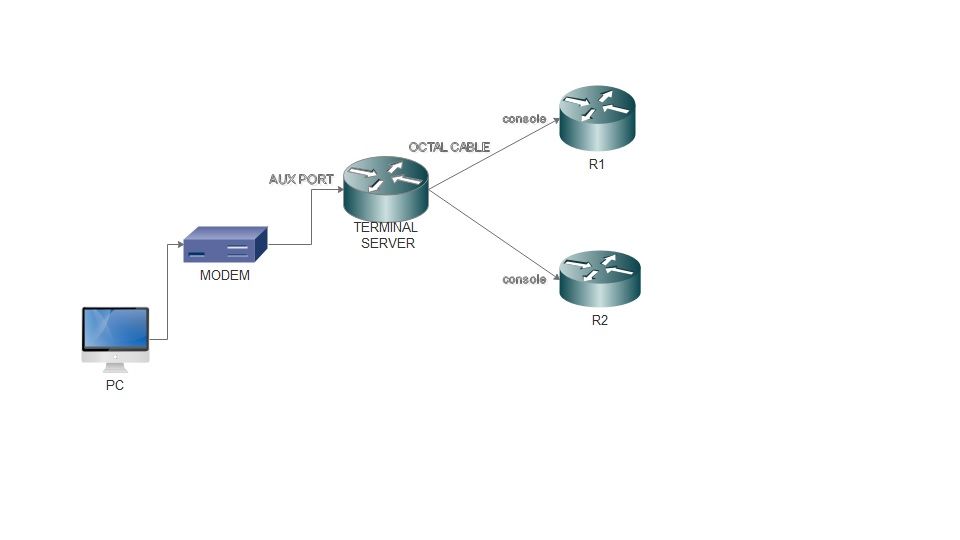
 التعليقات
التعليقات